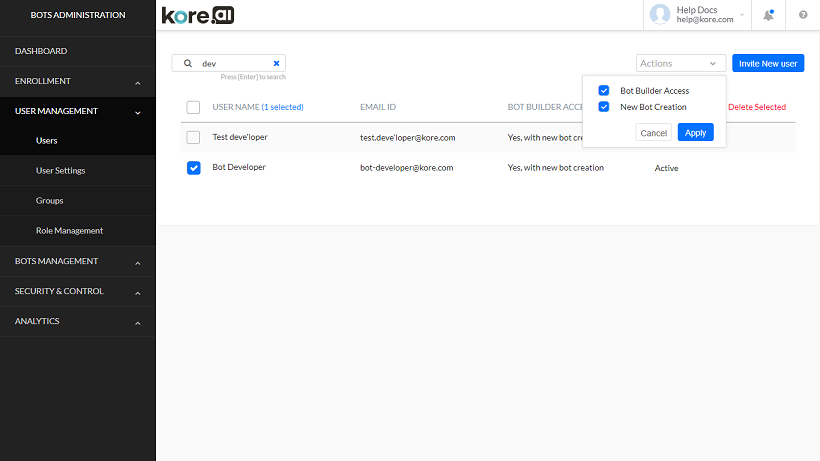Kore.ai 봇 플랫폼을 사용하면 봇 구축, 학습, 테스트, 모니터링을 위한 직관적인 그래픽 인터페이스인 봇 빌더를 사용하여 엔터프라이즈급 AI 지원 대화형 챗봇을 시작할 수 있습니다.
조건부 라우팅을 통해 백엔드 시스템에 여러 번 호출을 해야 하는 복잡한 봇, 사용자에게 문맥적 알림을 보내는 봇, 사용자의 질문에 응답하는 봇을 구축하려는 경우 봇 구축이 그 어느 때보다 쉬워졌습니다.
봇 빌더 접근하기
Kore.ai 봇 플랫폼에 접근하려면 https://bots.kore.ai/를 방문하세요. 로그인 페이지로 바로 이동합니다. 다음 두 가지 방법 중 하나로 Kore.ai 봇 빌더에 가입할 수 있습니다.
- 새 계정 생성: 봇 빌더를 사용하면 모든 사용자가 자신의 이메일 주소를 사용하여 플랫폼에 가입할 수 있습니다. 개인 계정을 생성하거나 Kore.ai에서 엔터프라이즈 계정을 설정하는 관리자 역할을 하도록 가입할 수 있습니다. 계정에 가입하면 자동으로 계정의 관리자가 되어 다른 사용자를 해당 계정에 초대할 수 있습니다.
- 기존 엔터프라이즈 계정 가입: 엔터프라이즈 계정이 Kore.ai에 이미 있는 경우 다음 방법 중 하나로 계정의 구성원이 될 수 있습니다.
- 엔터프라이즈 계정의 봇 관리자가 초대를 보냅니다. 아직 초대 메일을 받지 못했다면 접근을 위해 봇 관리자에게 연락하세요.
- 엔터프라이즈 이메일 계정을 사용하여 가입할 수 있고 엔터프라이즈 네트워크에 가입하거나 나만의 개인 계정을 생성하라는 메시지가 표시됩니다.
새 계정 가입
새 봇 빌더 계정에 가입하려면 다음 단계를 수행합니다.
- https://bots.kore.ai/botbuilder/login으로 이동합니다.
- 가입 페이지에서, 이메일 입력 필드에 이메일 ID를 입력합니다.
참고: 이메일 주소가 이미 등록된 경우 플랫폼은 로그인 워크플로우를 시작하고 암호를 묻는 메시지가 표시됩니다.
- 계정을 생성하려면 다른 모든 세부 정보를 입력합니다.
참고: 생성한 계정은 회사/계정 이름으로 식별됩니다. 다른 사용자를 계정에 초대하면 이메일에 본 이름이 포함됩니다.
-
가입을 클릭합니다. 입력한 이메일 주소로 확인 이메일이 전송됩니다. 링크를 확인하고 새 계정에 로그인합니다. 링크를 확인하면 계정이 생성됩니다.
랜딩 페이지
Kore.ai 봇 빌더에 로그인하면 랜딩 페이지로 이동합니다. 이 페이지에서 다양한 Kore.ai 플랫폼 제품에 접근할 수 있습니다.
-
가상 비서 – AI 기반 챗봇을 설계, 빌드, 테스트 및 배포합니다. 이것은 기본 선택으로 되어 있습니다. 자세한 내용은 여기를 참조하세요.
- 프로세스 앱 – 내부 및 외부 프로세스(예: 경비 상환, 휴가 승인 등) 자동화를 위한 다단계 및 다중 워크플로우를 구축합니다. 자세한 내용은 여기를 참조하세요.
- 데이터 – 데이터 테이블과 테이블 뷰를 정의하고 가상 비서와 프로세스 앱에서 이를 조작합니다. 따라서 외부 프로세스에 의존하지 않고 데이터 요구 사항을 처리합니다. 자세한 내용은 여기를 참조하세요.
- 탐색 스토어 – Kore.ai 플랫폼에서 실행되는 템플릿 봇을 Kore.ai 온라인 마켓플레이스에서 탐색하고 가져옵니다. 자세한 내용은 여기를 참조하세요.
사용자 초대하기 – 봇 관리자
계정 관리자는 봇 관리 포털에서 다른 엔터프라이즈 사용자를 초대하여 봇 계정에 추가할 수 있습니다. Kore.ai 봇 빌더 계정에 사용자를 초대하려면 다음 단계를 수행합니다.
- 봇 관리자 포털에 로그인합니다.
- 왼쪽 창에서 등록 > 초대를 선택합니다.
- 초대하려는 사용자의 이메일 ID를 입력합니다.
- 초대 발송을 클릭합니다. 초대 이메일이 해당 사용자에게 전송됩니다.
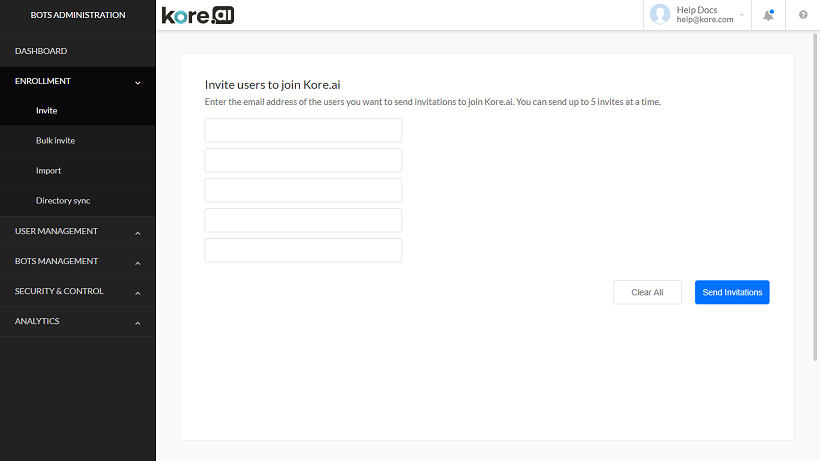
- 초대받은 사용자가 초대를 수락하면 가입 페이지로 리디렉션됩니다.
- 사용자가 플랫폼을 처음 사용하는 경우 등록을 완료하려면 3단계에 표시된 필수 세부 정보를 입력하여야 합니다.
- 사용자 이메일 주소가 플랫폼에 이미 등록되어 있는 경우 암호를 입력하여 로그인하라는 메시지가 표시됩니다.